Cómo reenviar automáticamente los mensajes de Gmail a otra cuenta
Puedes optar por reenviar todos los nuevos mensajes a otra dirección de correo electrónico o solo ciertos tipos de mensajes.
Cómo configurar el reenvío automático
Puedes reenviar automáticamente tus mensajes a otra dirección. También puedes elegir si deseas reenviar todos los nuevos mensajes o solo algunos.
Nota: Solo puedes configurar el reenvío en una computadora, no en la app de Gmail. Si tienes una cuenta de trabajo o de una institución educativa y experimentas problemas, comunícate con el administrador.
Nota: Cuando se reenvían nuevos mensajes, no se incluyen los de la carpeta Spam.
Cómo activar el reenvío automático
- En la computadora, abre Gmail con la cuenta desde la que deseas reenviar mensajes. Solo puedes reenviar los mensajes de una sola dirección de Gmail, no de un grupo o alias de correo electrónico.
- En la esquina superior derecha, haz clic en Configuración
Ver toda la configuración.
- Haz clic en la pestaña Reenvío y correo POP/IMAP.
- En la sección "Reenvío", haz clic en Agregar una dirección de reenvío.
- Ingresa la dirección de correo electrónico adonde deseas reenviar los mensajes.
- Haz clic en Siguiente
Continuar
Aceptar.
- Se enviará un mensaje de verificación a esa dirección. Haz clic en el vínculo de verificación que aparece en ese mensaje.
- Regresa a la página de configuración de la cuenta de Gmail desde donde deseas reenviar los mensajes y actualiza el navegador.
- Haz clic en la pestaña Reenvío y correo POP/IMAP.
- En la sección "Reenvío", selecciona Reenviar una copia de los correos electrónicos entrantes a.
- Elige la acción que deseas que se lleve a cabo con la copia de los correos electrónicos que se encuentra en Gmail. Es recomendable que elijas la opción "Conservar la copia de Gmail en Recibidos".
- En la parte inferior de la página, haz clic en Guardar cambios.
Cómo desactivar el reenvío automático
- En la computadora, abre Gmail con la cuenta desde la que deseas dejar de reenviar mensajes.
- En la esquina superior derecha, haz clic en Configuración
Ver toda la configuración.
- Haz clic en la pestaña Reenvío y correo POP/IMAP.
- En la sección "Reenvío", haz clic en Inhabilitar el reenvío.
- En la parte inferior, haz clic en Guardar cambios.